パソコンでソフトやゲームを起動する時、「MSVCP140.dllが見つからない」などの警告が出ることがよくあります。ファイル紛失の原因は多いですが、最も便利な対処法は「FonePaw データ復元」を使って、失ったデータをハードドライブから取り戻すことです。必要がある方は公式サイトをご確認ください。
ユーザーがWindows 10/8/7/XPのパソコンでプログラムをインストールするとき、もしくはゲームを起動するときに、SVCRx.dllかMSVCPx.dllのファイルが見つからないというエラーがよく出てきます。エラーメッセージは以下のようです:
コンピューターにMSVCP140.dllがないため、プログラムを開始できません。問題を解決するには、プログラムを再インストールしてみてください。
MSVCP140.dllが見つからないため、コードの実行を続行できません。プログラムを再インストールすると、この問題が解決する可能性があります。
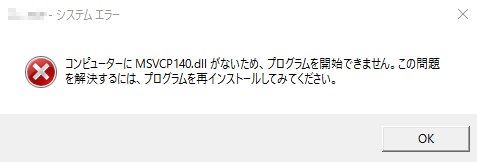
もし上に並んだエラーメッセージを見かけたら、以下の方法を従ってMSVCP140.dll、 MSVCR120.dll、 MSVCP120.dll、 MSVCR110.dll、 MSVCR100.dll、MSVCP110.dll、 MSVCP100.dllが見つからない問題を解決してください。
- MSVCP140.dll、 MSVCR120.dll、 MSVCP120.dll、 MSVCR110.dll、 MSVCR100.dll、MSVCP110.dll、MSVCP100.dllとは?
- なぜMSVCP140.dll、 MSVCR120.dll、 MSVCP120.dll、 MSVCR110.dll、 MSVCR100.dll、MSVCP110.dll、MSVCP100.dllは見つからないのでしょうか?
- MSVCP140.dll、 MSVCR120.dll、 MSVCP120.dll、 MSVCR110.dll、 MSVCR100.dll、MSVCP110.dll、MSVCP100.dllが見つからない時の対処法
MSVCP140.dll、 MSVCR120.dll、 MSVCP120.dll、 MSVCR110.dll、 MSVCR100.dll、MSVCP110.dll、 MSVCP100.dllとは?
ユーザーの皆さんはきっと、MSVCP.dll、MSVCR.dllとはなんなのか、なぜこれが見つからない場合ゲームやアプリを起動できないのかという問題について知りたいのでしょう。
MSVCP140.dll、 MSVCR120.dll、 MSVCP120.dll、 MSVCR110.dll、 MSVCR100.dll、MSVCP110.dll、 MSVCP100.dllは同じタイプのファイルです。どれもVisual Studioの Visual C++ 再頒布可能パッケージに内蔵されたファイルです。Microsoft Visual C++ 再頒布可能パッケージとは、C++アプリを起動するためのランタイムコンポーネントをインストールするパッケージです。したがって、もしMSVCP.dllファイルが失われたら、アプリもゲームも起動できなくなります。
MSVCP140.dllファイルはVisual Studio 2015のMicrosoft Visual C++ 再頒布可能パッケージに属します。
MSVCR120.dllと MSVCP120.dllファイルはファイルはVisual Studio 2013のMicrosoft Visual C++ 再頒布可能パッケージに属します。
MSVCP110.dll とMSVCR110.dllVisual Studio 2012のMicrosoft Visual C++ 再頒布可能パッケージに属します。
MSVCP100.dll と MSVCR110.dllはファイルはVisual Studio 2010のMicrosoft Visual C++ 再頒布可能パッケージに必要とされています。
なぜMSVCP140.dll、MSVCR120.dll、MSVCP120.dll、 MSVCR110.dll、MSVCR100.dll、MSVCP110.dll、MSVCP100.dllは見つからないのでしょうか?
MSVCP.dll とMSVCR.dll ファイルが失われる場合、四つの可能性があります。
1.ユーザーが間違ってDLLファイルを削除しました。
2.Windowsのアップデートが原因です。例えば、Windows 10にはMicrosoft Visual C++2012ライブラリがないので「MSVCP110.dllが見つかりません」というエラーメッセージが現れるかもしれません。
3.ウィルスによって侵食されました。もし何をしてもエラーを解決できなかった場合、パソコンは既にウィルスに侵食された可能性があります。
4.ログインの問題かハードウェアの問題かもしれません。
MSVCP140.dll、MSVCR120.dll、MSVCP120.dll、MSVCR110.dll、MSVCR100.dll、MSVCP110.dll、MSVCP100.dllが見つからない時の対処法
# 方法その一、Microsoft Visual C++ 再頒布可能パッケージをダウンロードして、インストールしてください
MSVCP.dll とMSVCR.dllは壊された、もしくは削除された可能性があります。なのでファイルを見つけることができません。しかし、この問題を解決するには、スタンドアローンDLLファイルをダウンロードすることはいい方法とは言えません、とくにDLLダウンロードウェブサイトからダウンロードすることはあきらめるべきです。その代わりに、Microsoft Visual C++ 再頒布可能パッケージをもう一度ダウンロードすることをおすすめします。そうすればご使用のパソコンに対応するMSVCR.dll / MSVCP.dllファイルをインストールすることができます。
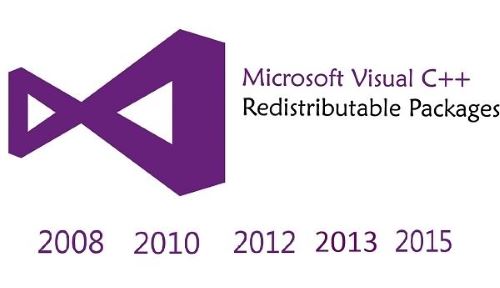
MSVCP140.dll が見つからない場合: Microsoft Visual C++ 再頒布可能パッケージ2015をダウンロードしてください。
MSVCP120.dll、MSVCR120.dll が見つからない場合: Microsoft Visual C++ 再頒布可能パッケージ2013をダウンロードしてください。
MSVCP110.dll、MSVCR110.dll が見つからない場合: Microsoft Visual C++ 再頒布可能パッケージ2012をダウンロードしてください。
MSVCP100.dll、MSVCR100.dll が見つからない場合: Microsoft Visual C++ 再頒布可能パッケージ2010をダウンロードしてください。
ノート:パソコンのシステムプロセッサーのタイプ(64-bit か 32-bit)を確認してからダウンロードしてくださいね。
ダウンロードが終わったら、.exeファイルをクリックしてインストール作業を始めます。終わったら、パソコンを再起動して、「MSVCP140.dll、 MSVCR120.dll、 MSVCP120.dll、 MSVCR110.dll、 MSVCR100.dll、MSVCP110.dll、 MSVCP100.dllは見つかりません」 というエラーメッセージをレポートしたプログラムやゲームを起動してみてください。
# 方法その二、MSVCP140.dll、 MSVCP120.dll、 MSVCR120.dll、 MSVCP110.dllなどを復元
もしMSVCP140.dll、 MSVCR120.dll、 MSVCP120.dll、 MSVCR110.dll、 MSVCR100.dll、MSVCP110.dll、 MSVCP100.dllなどのファイルを削除したと考えているなら、まずゴミ箱でファイルを探してください。もし見つけたら、ゴミ箱からファイルを取り戻せばいいんです。
しかし、もしすでにゴミ箱をからにして、MSVCP.dll やMSVCR.dllファイルを永遠にパソコンから削除した場合、 「FonePawデータ復元」 (opens new window) を使って削除されたデータをハードドライブから取り戻してください。
ステップ1. 「FonePawデータ復元」 をパソコンにダウンロードして、インストールしてください。
ステップ2. プログラムを起動して、「その他」 を選んでスキャンしてください。DLLファイルが保存してあったドライブを選択して、「スキャン」 をクリックしてください。(Cドライブである可能性が一番高いです。)

ステップ3. スキャン作業はすぐに終わります。もしMSVCP140.dll、 MSVCP120.dll、 MSVCR120.dll、 MSVCP110.dllが現れなかったら、「デイープスキャン」 を選んでください。
ステップ4. お探しのDLLファイルをサーチして 「リカバリー」 をクリックしてください。
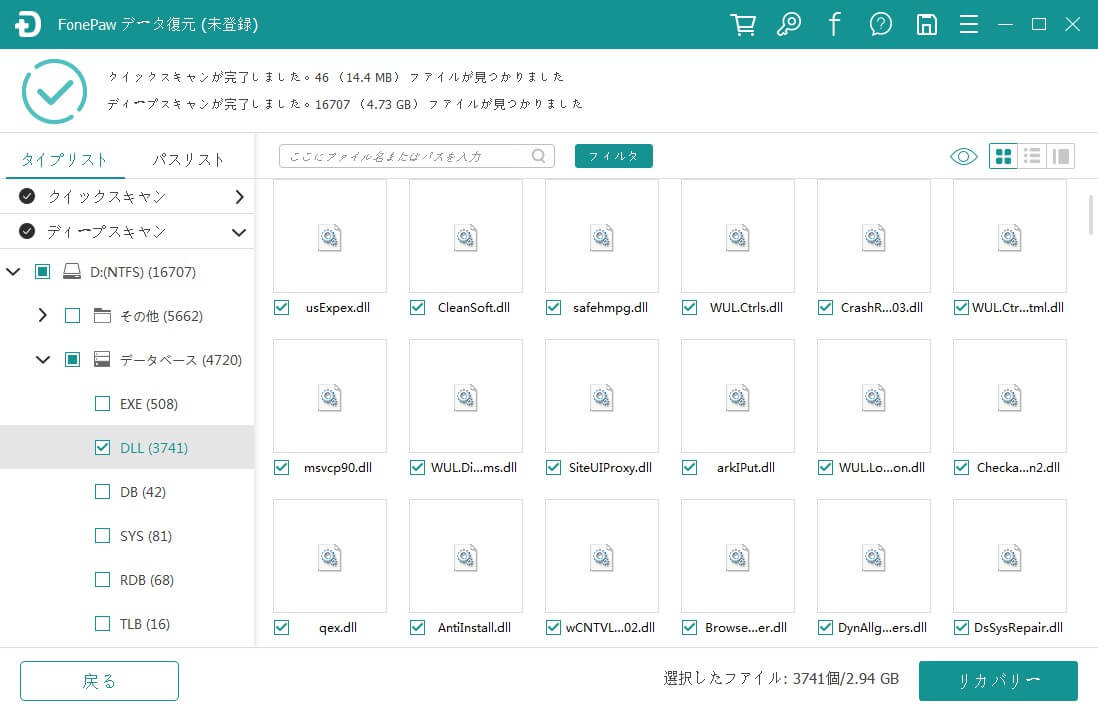
「FonePawデータ復元」 (opens new window)はDLLファイル以外 様々なファイル形式を対応できます。システムのゴミ箱から重要なファイルを削除したら、お早めに「Windows・Macでゴミ箱から削除したファイルを復元する方法【超簡単】」 (opens new window)を参考し、データを復元してください。
# 方法その三、システム復元を試してください
もしMSVCP140.dll、 MSVCP120.dll、 MSVCR120.dll、 MSVCP110.dllが見つからないというエラーがパソコンシステムに大きな変化が起こったあとに現れた場合、システム復元を試してください。システム復元は元のソフトウェア配置に戻せることができます。
ご注意:システムの復元はシステム復元ポイントを作成したことがある場合のみ利用できます。
ステップ1. コントロールパネルを開きます。「システムとセキュリティ」>システム>「システムの保護」 に入ります。
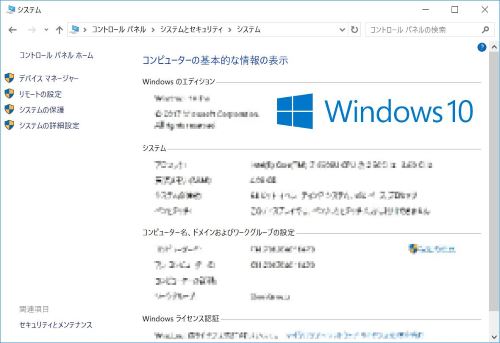
ステップ2.「システムのプロパティ」 のウィンドウが現れます。「システムの保護」 タブから 「システムの復元」 をクリックしてください。
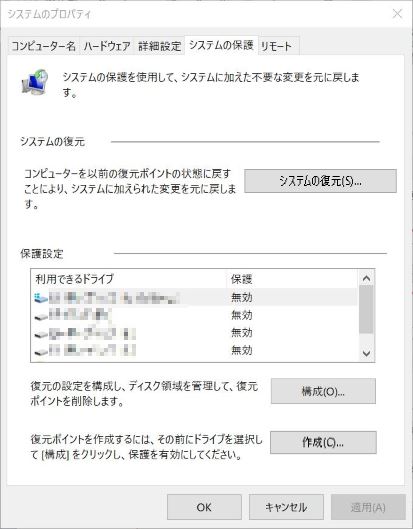
ステップ3. 復元する場所を選んで確認してください。
ヒント: システムチェンジ以前の日付を選んでください。前回MSVCP.dllかMSVCR.dllの欠如でエラーが起こったときの日付を選んでください。
ステップ4. お持ちのパソコンは自動的に再起動します。以上の方法はWindows 10/8.1/8対応です、もしご使用のシステムがWindows 7/XPだった場合、システム復元にアクセスするステップは少し違います。
# 方法その四、プログラムを削除してもう一度インストールしてください
もし 「MSVCP140.dll、 MSVCR120.dll、 MSVCP120.dll、 MSVCR110.dll、 MSVCR100.dll、MSVCP110.dll、 MSVCP100.dllが見つかりません」 というエラーメッセージは特定のゲームやプログラムを起動するときだけに現れる場合、プログラムを削除してもう一度インストールしてください。
ステップ1. プログラムをアンインストールしてください。「スタート」ボタンを右クリックして、プログラムをもう一度インストールしてください。
ステップ2. 開くことのできないプログラムを選んで、右クリックしてアンインストールを選んでください。
ステップ3. アンインストールが終わったら、パソコンを再起動します。
ステップ4. プログラムをもう一度インストールします。
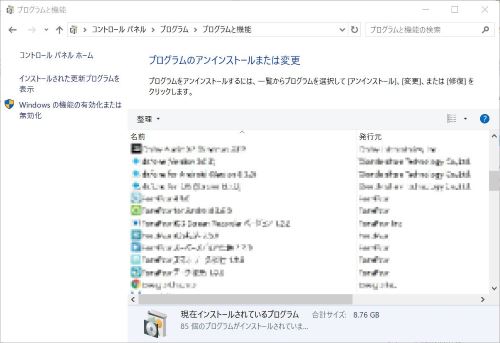
# 方法その五、ウィルススキャンを始める
DDLファイルが見つからないエラーはウィルス侵食の兆しかもしれません。そこで、もし以上の方法が全部ダメだった場合、アンチウィルスプログラムを起動してウィルススキャンを始めてください。
# 方法その六、Windows 10/8/7を削除してもう一度インストール
最後の方法はWindows 10/8/7を削除してもう一度インストールする方法です。しかし、パソコンで保存された全てのデータは削除されるので、大事なデータをインストールをする前にご利用のパソコンからほかの外部ドライブにバックアップする必要が有ります。
以上はMSVCP140.dll (MSVCR120.dll、MSVCP120.dll、MSVCP110.dll )の紛失に関する対策です。事前にシステムの復元ポイントを作成したことがない場合、ファイルが上書きされる前に、「FonePawデータ復元」 (opens new window)を活用してください。













